Découverte de l’add-in EasyFilter
Quand on active cet add-in, la commande « EasyFilter » apparaît dans la commande « Filtrer » du menu Données :
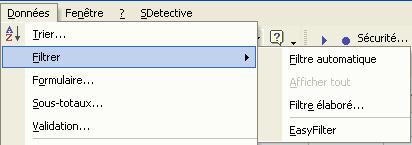 Un dialogue s'affiche alors, dans lequel vous sélectionnez la façon dont vous voulez filtrer, en n’étant plus limité, comme c’est encore le cas avec le filtre automatique, à deux conditions – liées par « Ou » ou « Et » – dans le champ sélectionné.
Un dialogue s'affiche alors, dans lequel vous sélectionnez la façon dont vous voulez filtrer, en n’étant plus limité, comme c’est encore le cas avec le filtre automatique, à deux conditions – liées par « Ou » ou « Et » – dans le champ sélectionné.
Les options de filtrage
Vous disposez de huit options de filtrage :
« Equal-Not Equal », avec jusqu’à cinq critères « = » ou « <> »
« Blanks », filtrage de blanc, non-blanc, ou de résultat blanc, non-blanc
« Greater-Less », filtre pour >= ou > ET <= ou < « Begins-Contains-Ends », pour filtrer les textes « Unique-Duplicate », sélectionner/ignorer les valeurs uniques/doublons « Special », recherche de texte avec des jokers et jusqu’à 5 critères ET/OU « Dates », si la colonne contient des dates (cf. écran ci-dessous) « Color », couleurs de police et de remplissage et/ou gras
 La localisation du résultat
La localisation du résultat
En dehors de l’onglet “Unique-Duplicates”, le menu déroulant en bas à gauche du dialogue offre les possibilités suivantes :
1) Filter in place = Filtrer sur place
2) Copy to new worksheet = Copier sur une nouvelle feuille
3) Copy to new workbook = Copier dans un nouveau classeur
4) Delete rows = Effacer la sélection
5) Hide rows = Masquer la sélection
6) Copy next to your data = Extraire à droite de la base
7) Copy below your data = Extraire sous la base
Dans la prochaine rubrique, nous finirons de présenter cet outil précieux.


0 Commentaire(s):
Enregistrer un commentaire
<< Accueil